在现代数字创意领域,Blender已成为众多3D建模师和动画制作人的首选软件。这款强大的开源工具不仅在欧美地区备受推崇,越来越多的中国用户也开始加入到Blender的使用行列。然而,对于许多中文用户来说,Blender的英文界面可能会造成一定的使用障碍,因此,今天我们将为大家提供一个详细的Blender软件中文设置教程,帮助你在使用过程中更加得心应手。
一、Blender的安装
在设置中文界面之前,我们首先需要确保已经正确安装了Blender。你可以前往Blender的官方网站 (blender.org) 下载最新版本。浏览器输入网址,点击“下载”按钮,选择与自己操作系统相对应的版本(如Windows、macOS或Linux)。下载完成后,按照说明进行安装,即可顺利运行Blender。
二、打开Blender
安装成功后,打开Blender,默认界面上会出现一个立方体和基本的工具栏。在熟悉的操作环境中,我们开始进行下一步的中文设置。
三、进入用户偏好设置
要将Blender的界面语言更改为中文,操作很简单。请按以下步骤进入用户偏好设置:
在Blender界面的左上角,点击“编辑”(Edit)。
从下拉菜单中选择“偏好设置”(Preferences),这里就是我们进行语言设置的目标区域。
在偏好设置窗口中,了解如何找到并配置语言选项是至关重要的。在这里,有一个专门的语言选项卡供我们选择:
在偏好设置窗口的左侧,点击“界面”(Interface)选项。
向下滚动,找到“翻译”(Translation)部分。
在“翻译”部分,勾选“翻译界面”(Translate Interface)选项,这样才能开始进行语言的实际更改。
此时,我们距离中文界面已经不远了,接下来进行语言选择:
在“翻译”部分,找到“语言”(Language)下拉菜单。
点击下拉菜单,选择“简体中文”(Simplified Chinese)或“繁体中文”(Traditional Chinese),根据自己的需求进行选择。
更改语言设置后,记得点击“保存偏好设置”(Save Preferences)按钮,确保所做的更改被保存。
七、重启Blender
设置完成后,建议重启Blender程序。这是为了让之前的语言设置生效:
关闭Blender。
再次打开Blender,此时你会发现界面已经成功切换为中文,操作更加直观。
在进行语言设置时,用户可能会遇到一些常见问题,我们在此进行总结,帮助大家更好地使用Blender:
1. 为什么我的Blender界面没有中文选项?
如果在“语言”下拉菜单中找不到中文选项,可能是因为你正在使用的Blender版本不支持中文。确保使用的是最新版本,并尝试重新安装。
2. 我可以将Blender界面切换回英文吗?
当然可以,只需按照前面介绍的步骤进入偏好设置,在“语言”下拉菜单中选择“English”,然后保存设置即可。
3. 设置中文后,某些文本显示不正常怎么办?
有时,由于字体兼容性问题,部分中文文本可能显示不正常。这时可尝试调整Blender的字体设置,或测试其他语言。
展开全文
4. 是否可以在Blender中使用其他语言?
是的,Blender支持多种语言设置,你可以根据个人需要在“语言”下拉菜单中选择合适的语言。
九、总结
通过以上简单的步骤,你应该能够轻松将Blender的界面更改为中文。这一改变对于中文用户在使用Blender时理解软件功能及操作流程尤为重要。希望这个中文设置教程能为你提供实用的指导,助力你在3D建模和动画制作的旅程中更加顺利。
Blender提供了广阔的创作空间,掌握基本操作后,你可以用它创作出各种精彩的动画和游戏作品。祝你在Blender使用过程中不断探索、勇攀高峰!返回搜狐,查看更多